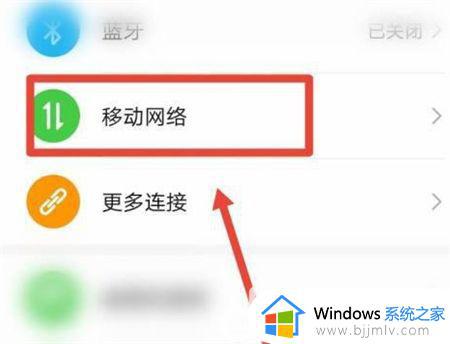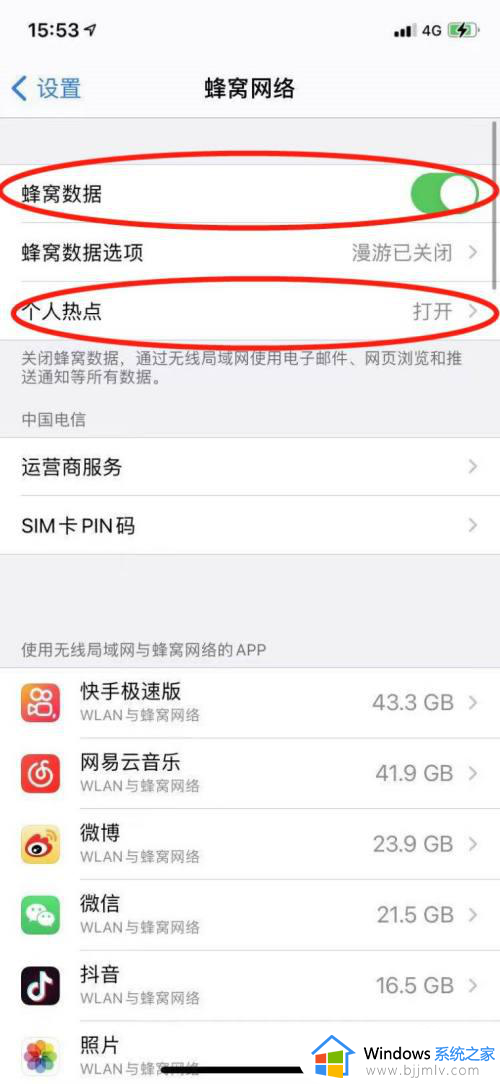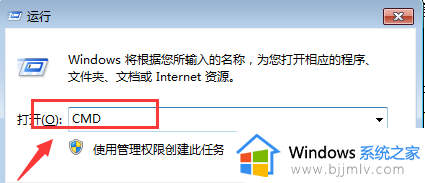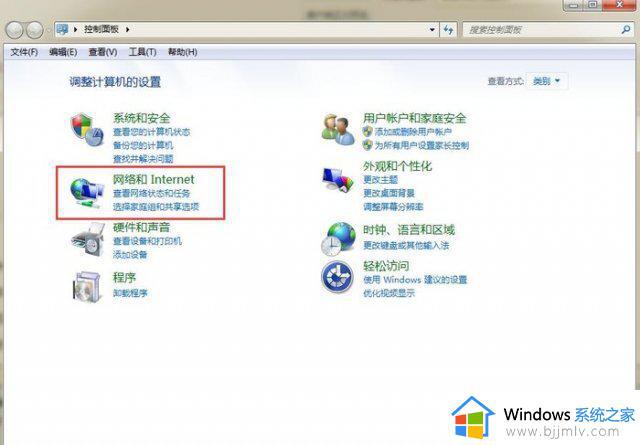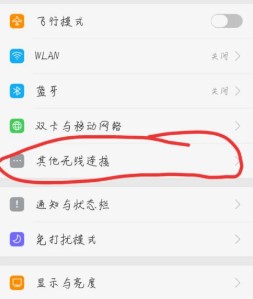windows7怎么连接手机wifi热点 windows7如何连接手机热点上网
更新时间:2023-11-30 13:34:33作者:runxin
通常在使用windows7电脑上网的方式有多种,除去网线连接的宽带网络,我们还可以通过区域内覆盖的无线wifi网络,当然有些用户也会通过手机开启热点功能来满足windows7电脑上网的需求,那么windows7怎么连接手机wifi热点呢?以下就是关于windows7如何连接手机热点上网,以供大家参考。
具体方法如下:
1、首先点击电脑的wifi连接图标。

2、然后找到手机热点的wifi名称。
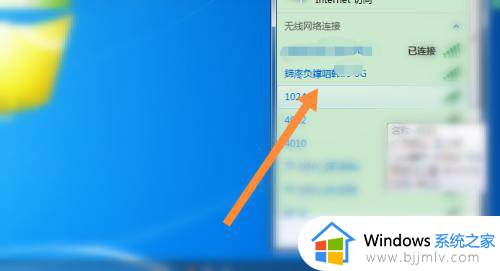
3、然后点击连接。
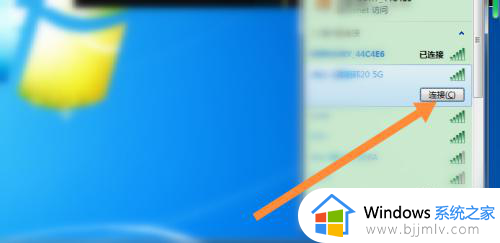
4、然后输入热点的密码,点击确定。
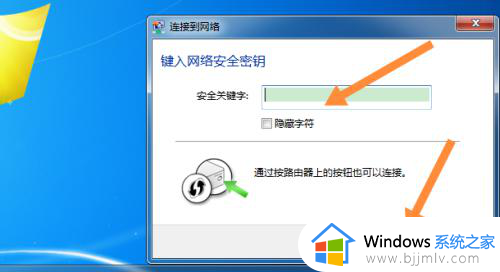
5、最后即可成功连接上手机热点。
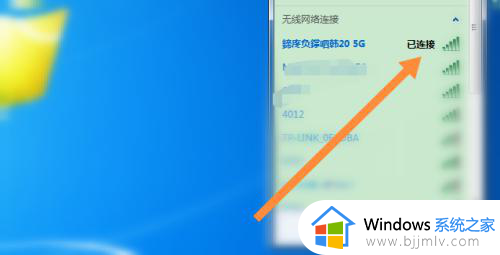
这篇文章的内容就是关于windows7如何连接手机热点上网完整步骤了,还有不清楚的用户就可以参考一下小编的步骤进行操作,希望本文能够对大家有所帮助。